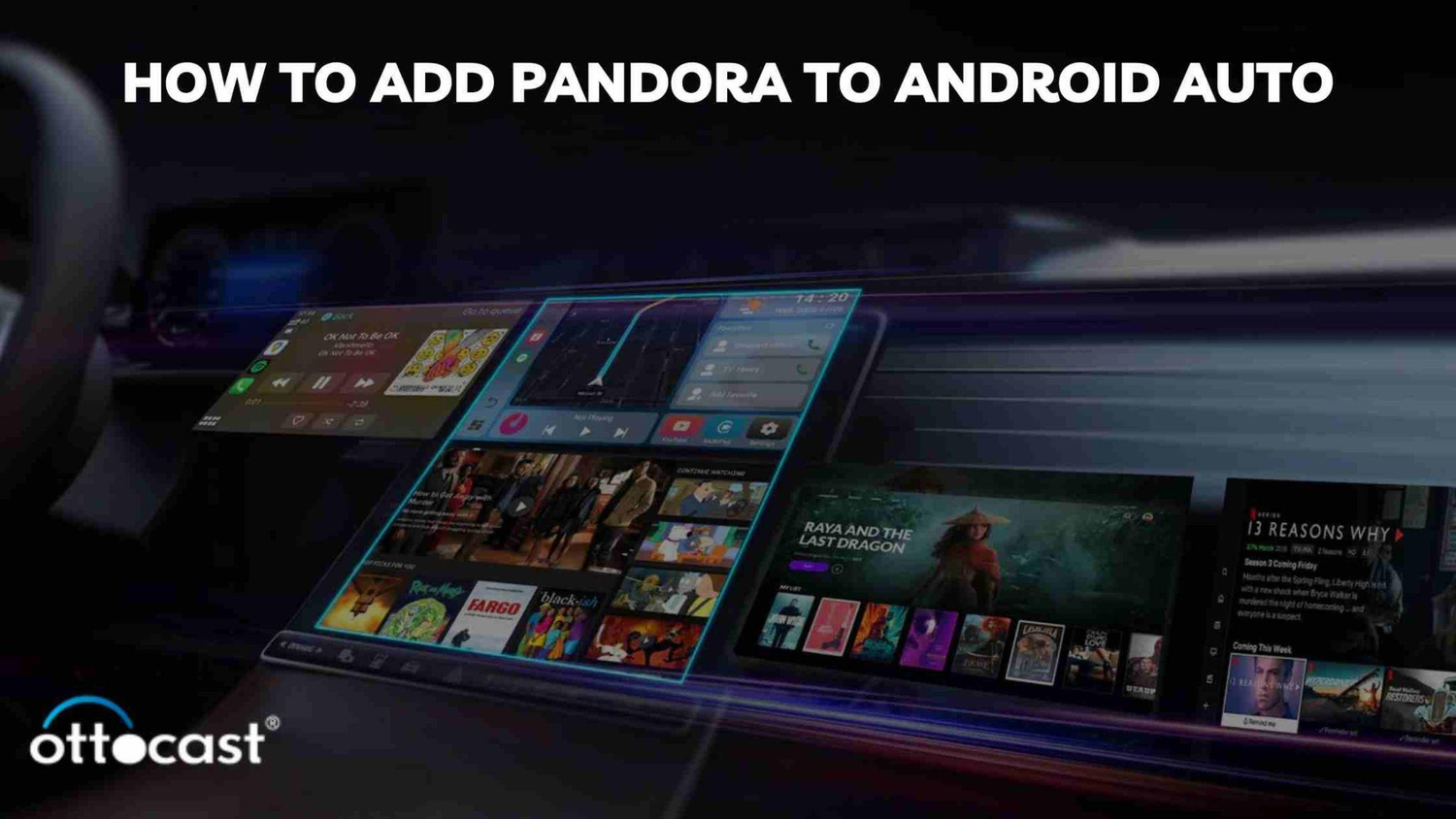En el mundo acelerado de hoy, la evolución del entretenimiento en el automóvil ha sido nada menos que revolucionaria. Desde las simples radios AM/FM del pasado hasta los sofisticados sistemas digitales actuales, la forma en que escuchamos música en nuestros vehículos ha cambiado drásticamente. Una innovación que ha mejorado significativamente la experiencia de conducción es Android Auto. Esta plataforma ha facilitado el acceso a música y contenido multimedia personalizado en los coches de manera más fácil y segura que nunca. En este artículo, exploraremos cómo agregar Pandora, un popular servicio de streaming de música, a Android Auto, mejorando así tu experiencia de conducción con tus canciones favoritas adaptadas solo para ti.
Resumen de Pandora: Tu compañero musical personalizado
Pandora es un servicio de streaming de música que destaca por su experiencia musical personalizada. Crea estaciones personalizadas basadas en los artistas, canciones o géneros favoritos del usuario, empleando un algoritmo sofisticado que adapta las sugerencias musicales a las preferencias del oyente. Esta personalización hace que Pandora sea una opción popular para los amantes de la música que buscan una experiencia auditiva a medida. Con su vasta biblioteca de canciones e interfaz intuitiva, Pandora se ha convertido en una aplicación de referencia para el streaming de música personalizado.
Paso 1: Asegura compatibilidad y configuración
Verifica la compatibilidad: Asegúrate de que tu coche soporte Android Auto. La mayoría de los vehículos nuevos cuentan con esta capacidad. Si no estás seguro, consulta el manual de tu vehículo o el sitio web del fabricante.
Descarga la aplicación Android Auto: Si aún no lo has hecho, descarga la aplicación Android Auto desde Google Play Store en tu dispositivo Android.
Conecta tu dispositivo Android a tu coche
Uso de un cable USB: Conecta tu dispositivo Android al puerto USB de tu coche usando un cable USB de alta calidad. La pantalla de tu coche debería mostrar el aviso de Android Auto.
Conexión inalámbrica: Si tu vehículo soporta Android Auto inalámbrico, asegúrate de que el WiFi y Bluetooth de tu teléfono estén activados y sigue las indicaciones en la pantalla de tu coche para establecer la conexión inalámbrica.
Inicia Pandora en Android Auto
- Una vez que tu dispositivo esté conectado y Android Auto esté activo en la pantalla de tu coche, navega al ícono de música en la interfaz de Android Auto.
- Selecciona Pandora de la lista de aplicaciones de música disponibles. Si es la primera vez que usas Pandora con Android Auto, es posible que necesites iniciar sesión en tu cuenta de Pandora.
- Comienza a disfrutar de tus estaciones de música personalizadas. Puedes usar comandos de voz para controlar la reproducción, buscar estaciones o crear nuevas, todo sin quitar las manos del volante.
Conociendo Pandora
Características únicas de Pandora: Personalización y descubrimiento
La característica distintiva de Pandora radica en su potente motor de personalización musical, impulsado por el Music Genome Project. Este sofisticado algoritmo analiza cientos de atributos en las canciones para recomendar música que coincida con tu gusto, creando una experiencia de escucha personalizada. Más allá de la personalización, Pandora destaca en el descubrimiento musical, presentando a los oyentes nuevos artistas y canciones que se alinean con sus preferencias, enriqueciendo así su panorama musical.
Planes de suscripción de Pandora: Gratis vs. Premium
Pandora ofrece dos planes principales de suscripción:
Versión gratuita: Acceso con anuncios y funciones básicas de personalización, que permite a los usuarios crear estaciones basadas en artistas, canciones o géneros, pero con saltos limitados y anuncios obligatorios.
Pandora Premium: Un modelo de suscripción que ofrece una experiencia sin anuncios, saltos ilimitados y la capacidad de crear listas de reproducción personalizadas. Los usuarios Premium disfrutan de audio de mayor calidad y escucha sin conexión, lo que lo convierte en una opción atractiva para los fanáticos de la música.
Preparando tu smartphone
Antes de comenzar a integrar Pandora con Android Auto, asegúrate de que tu smartphone y vehículo soporten Android Auto. La mayoría de los smartphones modernos y muchos modelos nuevos de coches son compatibles, pero es recomendable verificar las especificaciones de tu dispositivo y coche.
Requisitos esenciales para una integración fluida
Para una integración sin problemas de Pandora con Android Auto, asegúrate de lo siguiente:
Tu smartphone ejecuta Android 6.0 (Marshmallow) o superior.
Las aplicaciones Android Auto y Pandora están instaladas en tu smartphone.
Tu vehículo soporta Android Auto, ya sea mediante conexión por cable o inalámbrica.
Actualizando tus aplicaciones: asegurando las versiones más recientes
Para evitar problemas de compatibilidad y disfrutar de las últimas funciones, actualiza regularmente las aplicaciones Android Auto y Pandora a través de Google Play Store. Esto garantiza una experiencia fluida y enriquecida con las últimas mejoras y correcciones de errores.
Agregar Pandora a Android Auto
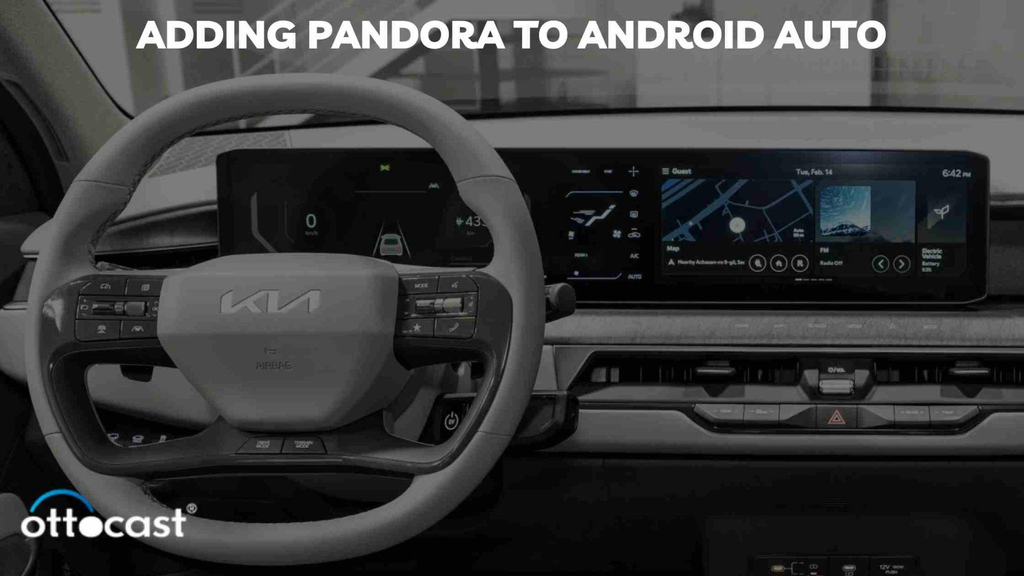
Métodos oficiales para agregar Pandora a Android Auto
Integrar Pandora con Android Auto es sencillo y puede mejorar significativamente tu experiencia de conducción. Aquí te mostramos cómo hacerlo:
Conecta tu smartphone a tu vehículo: Usa un cable USB de alta calidad para una conexión por cable o conéctate de forma inalámbrica si tu vehículo lo soporta.
Inicia Android Auto: En la pantalla de tu coche, abre Android Auto. El sistema podría iniciarse automáticamente al conectar tu smartphone.
Accede a las aplicaciones de música: En la interfaz de Android Auto, toca el ícono de la nota musical para abrir la sección de aplicaciones de música.
Configurando Pandora en Android Auto: Una guía detallada
Selecciona Pandora: De la lista de aplicaciones de música, selecciona Pandora. Si es la primera vez que usas Pandora en Android Auto, es posible que necesites iniciar sesión con los datos de tu cuenta Pandora.
Disfruta tu música: Comienza a explorar tus estaciones personalizadas o crea nuevas directamente desde la interfaz de Android Auto. Usa comandos de voz para una experiencia manos libres, permitiéndote concentrarte en la carretera.
Personalizando tu experiencia en Pandora en Android Auto
Dentro de Android Auto, Pandora mantiene sus funciones de personalización, permitiéndote dar "Me gusta" o "No me gusta" a las canciones para refinar tus estaciones. También puedes usar comandos de voz para navegar tu música, buscar nuevas estaciones o personalizar tu experiencia auditiva, haciendo que cada viaje sea único y agradable.
# Navegando Pandora en Android Auto: Una guía completa para elevar tu experiencia musical
A medida que avanza la era digital, la sinergia entre la tecnología y nuestras actividades diarias continúa creciendo, especialmente en cómo experimentamos la música mientras conducimos. Pandora, pionera en la transmisión de música personalizada, junto con Android Auto, ofrece una forma fluida y segura de disfrutar tus canciones y podcasts favoritos en la carretera. Esta guía te llevará a través de la navegación de Pandora en Android Auto, desde reproducir tus estaciones favoritas hasta descubrir nueva música y aprovechar al máximo tu sistema de entretenimiento en el coche.
Navegando Pandora en Android Auto
Para comenzar a escuchar tus estaciones favoritas de Pandora en Android Auto, simplemente conecta tu smartphone al sistema de tu vehículo. Una vez que Android Auto esté activo, selecciona la aplicación Pandora en la pantalla para acceder a tus estaciones. Puedes desplazarte por tus estaciones guardadas o usar la función de búsqueda para encontrar nuevas. Toca una estación para comenzar a reproducir música y usa los íconos de reproducir, pausar, saltar o pulgar para controlar la reproducción.
Usando comandos de voz con Pandora en Android Auto
La funcionalidad de comandos de voz de Android Auto mejora la seguridad y conveniencia mientras conduces. Para usar comandos de voz con Pandora, activa la función de control por voz en el volante de tu coche o toca el ícono del micrófono en tu pantalla. Puedes decir comandos como "Reproducir [nombre de la estación] en Pandora", "Pausar" o "Saltar", lo que te permite controlar tu música sin quitar las manos del volante.
Gestionando tu música: Me gusta, No me gusta y saltos
La personalización de Pandora se basa en tus interacciones con las canciones. En Android Auto, puedes dar "Me gusta" o "No me gusta" a las pistas para refinar tus estaciones. Desliza hacia arriba en la pantalla o usa comandos de voz para "Me gusta" o "No me gusta" una canción. Recuerda, los saltos son limitados en la versión gratuita de Pandora, pero con Premium, puedes saltar canciones ilimitadamente.
Mejorando tu experiencia musical
Para crear una estación personalizada en Pandora mientras usas Android Auto, utiliza la función de búsqueda para encontrar una canción, artista o género que te guste. Luego, selecciona el ícono "+" para crear una nueva estación basada en tu elección. Tu nueva estación comenzará a reproducirse inmediatamente, adaptando su selección musical a tus preferencias.
Descubriendo Nueva Música y Podcasts
Pandora en Android Auto no es solo música; también es una puerta para descubrir nuevos artistas, canciones y podcasts. La plataforma actualiza regularmente las sugerencias basadas en tus hábitos de escucha. Explora las secciones "Para Ti" o "Descubrir" para recomendaciones personalizadas.
Cómo Usar la Función Sin Conexión de Pandora en Android Auto
Los usuarios de Pandora Premium pueden disfrutar de la escucha sin conexión en Android Auto descargando sus estaciones, listas de reproducción o álbumes favoritos. Asegúrate de haber descargado el contenido en la aplicación móvil de Pandora antes de tu viaje. En modo sin conexión, Pandora en Android Auto cambiará automáticamente a tu contenido descargado cuando no haya conexión a internet.
Aprovechando al Máximo Android Auto y Pandora

Integrando Otras Aplicaciones con Android Auto para una Experiencia Completa
Más allá de Pandora, Android Auto soporta una amplia gama de aplicaciones para navegación, mensajería y más. Integrar aplicaciones como Google Maps, WhatsApp o Spotify puede mejorar tu experiencia de conducción, proporcionando todo lo que necesitas al alcance de tu mano.
Consejos de Seguridad para Usar Android Auto y Pandora Mientras Conduces
Aunque Android Auto está diseñado para la seguridad, es crucial priorizar la conducción. Usa comandos de voz siempre que sea posible, configura tu música o navegación antes de comenzar a conducir y evita navegar por tu teléfono o la pantalla mientras estás en movimiento.
Explorando Funciones y Configuraciones Avanzadas
Sumérgete en el menú de configuración de Android Auto y Pandora para descubrir funciones avanzadas. Personaliza las notificaciones de la aplicación, las preferencias de visualización o la configuración de audio según tus necesidades. Explorar estas configuraciones puede ayudarte a adaptar tu experiencia de entretenimiento en el coche a la perfección.
Conclusión
Combinar Pandora con Android Auto trae un mundo de música y podcasts a tu alcance, todo mientras mantienes la atención en la carretera. Al dominar lo básico, explorar nuevas funciones y seguir las pautas de seguridad, puedes asegurar una experiencia de entretenimiento en el coche rica y agradable. Ya sea que estés creando la banda sonora perfecta para tu viaje diario o descubriendo nuevas canciones favoritas, Pandora en Android Auto convierte cada viaje en una aventura musical.
Preguntas Frecuentes (FAQs)
¡Por supuesto! Aquí tienes las respuestas a tus preguntas sobre cómo usar Pandora con Android Auto, diseñadas para brindarte una comprensión clara de cómo disfrutar tu música sin interrupciones y resolver cualquier duda que puedas tener.
¿Puedo usar Pandora con Android Auto sin una suscripción Premium?
Sí, puedes usar Pandora con Android Auto sin una suscripción Premium. Pandora ofrece una versión gratuita con anuncios que es totalmente compatible con Android Auto. Aunque la versión gratuita incluye anuncios y tiene algunas limitaciones, como menos saltos y sin escucha sin conexión, aún proporciona acceso a estaciones personalizadas y la capacidad de dar me gusta o no me gusta a las canciones para adaptar tu experiencia musical.
¿Cómo cambio entre diferentes estaciones de Pandora en Android Auto?
Para cambiar entre diferentes estaciones de Pandora en Android Auto, sigue estos sencillos pasos:
- En la pantalla de tu coche, navega a la aplicación Pandora dentro de la interfaz de Android Auto.
- Una vez que Pandora esté abierto, deberías ver tu estación actual en la parte superior de la pantalla. Desliza o desplázate para ver tu lista de estaciones, o toca el botón "Estaciones" si está disponible.
- Toca la estación que deseas escuchar y comenzará a reproducirse automáticamente.
Recuerda, también puedes usar comandos de voz para cambiar de estación activando la función de comandos de voz (generalmente presionando un botón en el volante o el ícono de micrófono en la pantalla) y diciendo, “Reproducir [nombre de la estación] en Pandora.”
¿Qué debo hacer si Pandora no funciona correctamente en Android Auto?
Si Pandora no funciona correctamente en Android Auto, prueba los siguientes pasos para solucionar problemas:
- Verifica tu conexión a internet: Asegúrate de que tu smartphone tenga una conexión a internet estable, ya que Pandora requiere acceso a internet para transmitir música.
- Reinicia la aplicación y tus dispositivos: A veces, simplemente reiniciar la aplicación Pandora, tu smartphone y el sistema de infoentretenimiento de tu coche puede resolver problemas temporales.
- Actualiza tus aplicaciones: Asegúrate de que tanto Android Auto como Pandora estén actualizadas a la última versión disponible en Google Play Store.
4. Reconecta tu smartphone: Desconecta y luego vuelve a conectar tu smartphone al sistema de tu coche, ya sea mediante cable USB o Bluetooth, según tu configuración.
- Borrar caché de la aplicación: En tu smartphone, ve a Configuración > Aplicaciones > Pandora > Almacenamiento, y luego toca en "Borrar caché."
Si el problema persiste después de intentar estos pasos, considera contactar al soporte de Pandora o consultar foros en línea para soluciones más específicas.
¿Existen preocupaciones sobre el uso de datos al transmitir Pandora en Android Auto?
Sí, transmitir Pandora en Android Auto usa la conexión de datos de tu smartphone, lo que puede consumir una cantidad significativa de datos, especialmente en viajes largos o al transmitir audio de alta calidad. Para minimizar el uso de datos, considera:
- Reducir la calidad de audio en la configuración de Pandora.
- Aprovechar la función de escucha sin conexión de Pandora Premium descargando estaciones, listas de reproducción o álbumes en tu dispositivo antes de salir a la carretera.
Monitorear el uso de datos a través de la aplicación o configuración de tu operador móvil puede ayudarte a llevar un control de cuántos datos está usando Pandora.
¿Puedo controlar Pandora en Android Auto a través del tablero de mi coche?
Sí, puedes controlar Pandora en Android Auto a través de la pantalla y los controles del tablero de tu coche. Una vez que tu smartphone esté conectado y Android Auto esté iniciado, puedes acceder a Pandora directamente desde la interfaz táctil del tablero de tu coche. Muchos vehículos también ofrecen opciones de control adicionales mediante botones en el volante o comandos de voz, lo que te permite reproducir, pausar, saltar o cambiar de estación sin quitar las manos del volante.